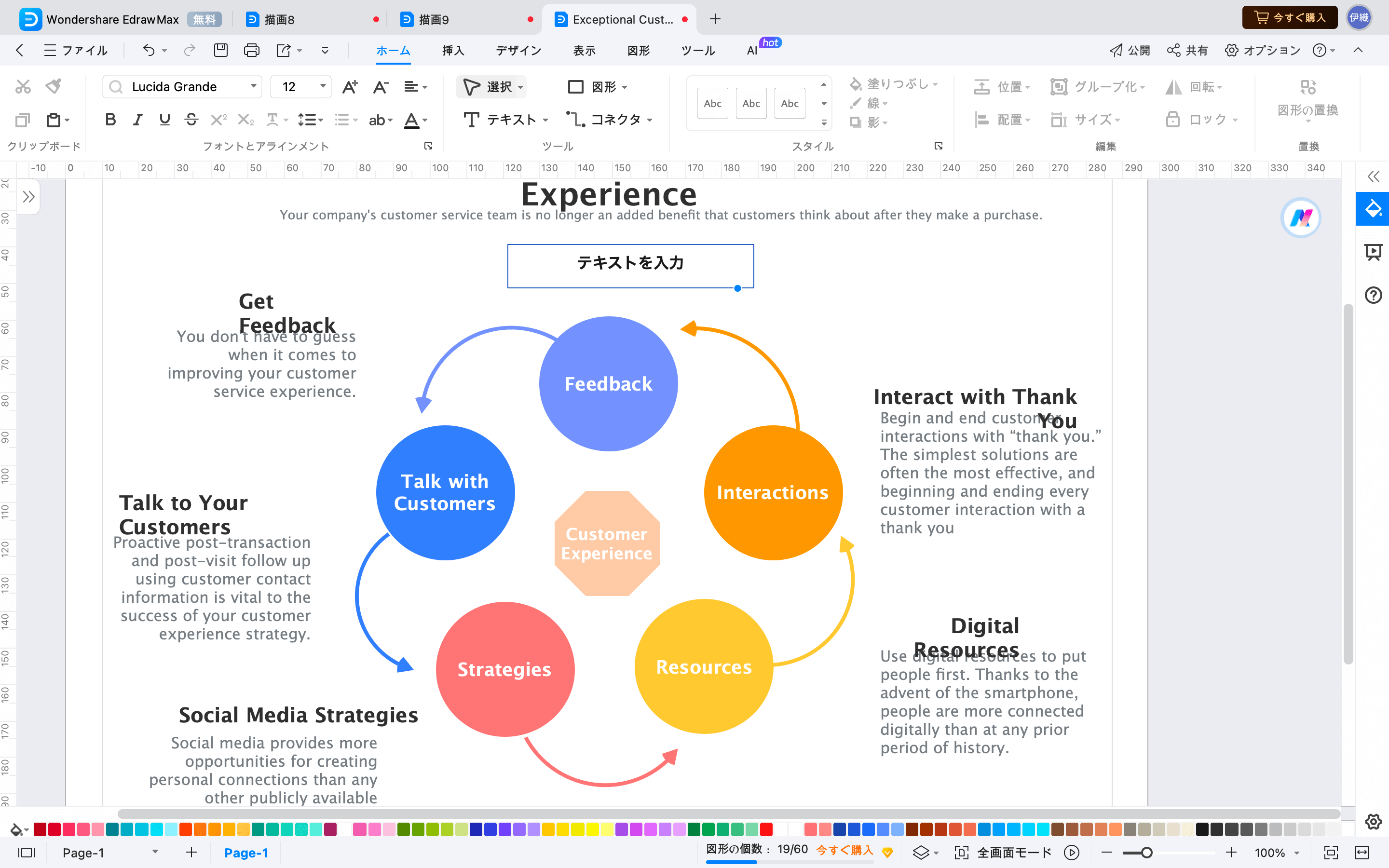Edraw サポートセンター
テキストの挿入
EdrawMaxの テキスト挿入 機能によって、図表やデザイン、文書にテキストやテキスト的な要素を追加することができます。 この機能はデザイン内の大事な情報や説明などを示すことができます。 この機能を利用するためには、次のステップを実施してください。
ステップ1: ホーム タブを押して、 テキスト ボタンをクリックします。 もしくは T 、 Ctrl + 2 のショートカットを利用します。
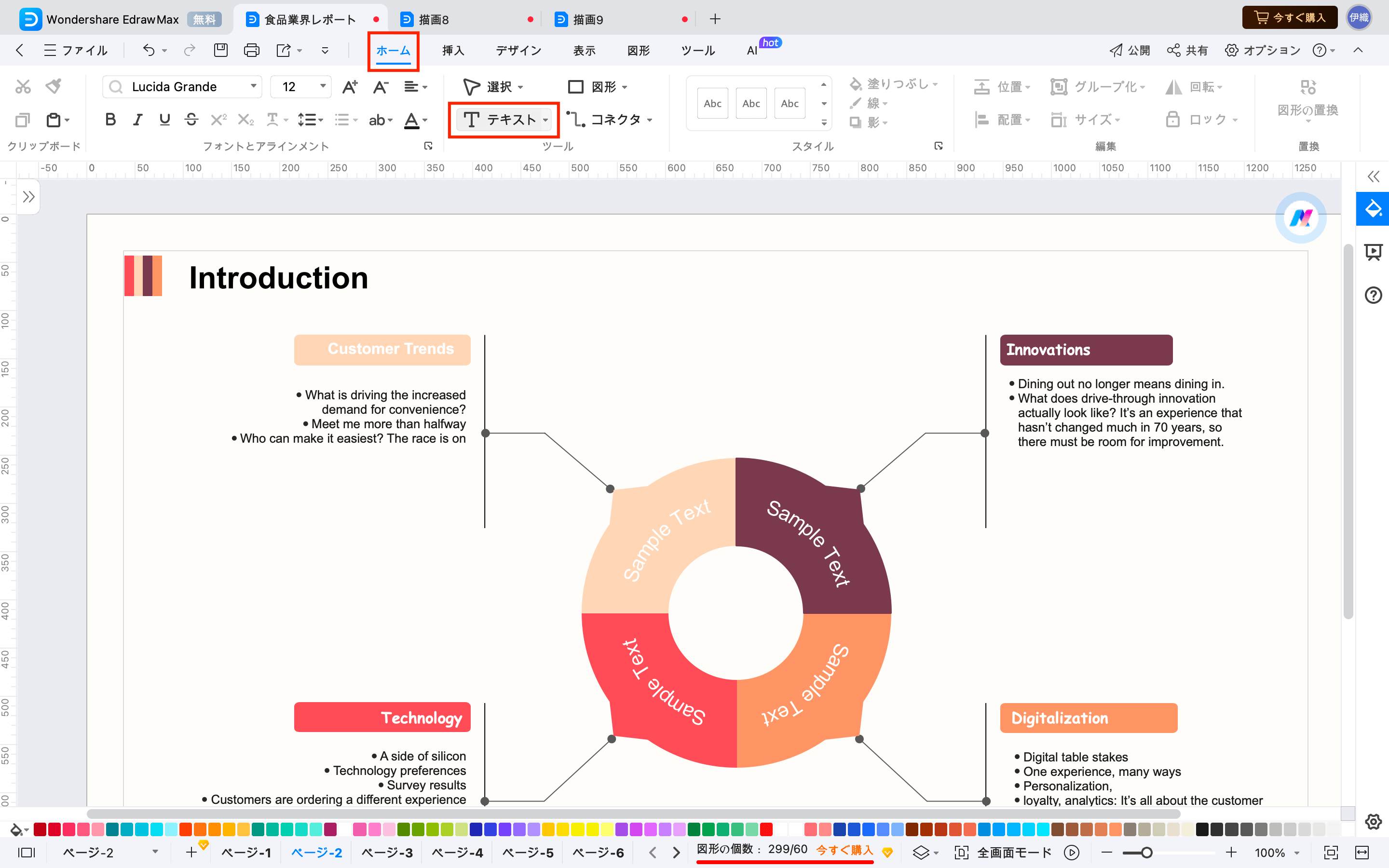
ステップ2: テキストブロックのサイズを調整する場合は、 テキスト入力画面 をクリックし、それに従ってマウスをドラッグします。
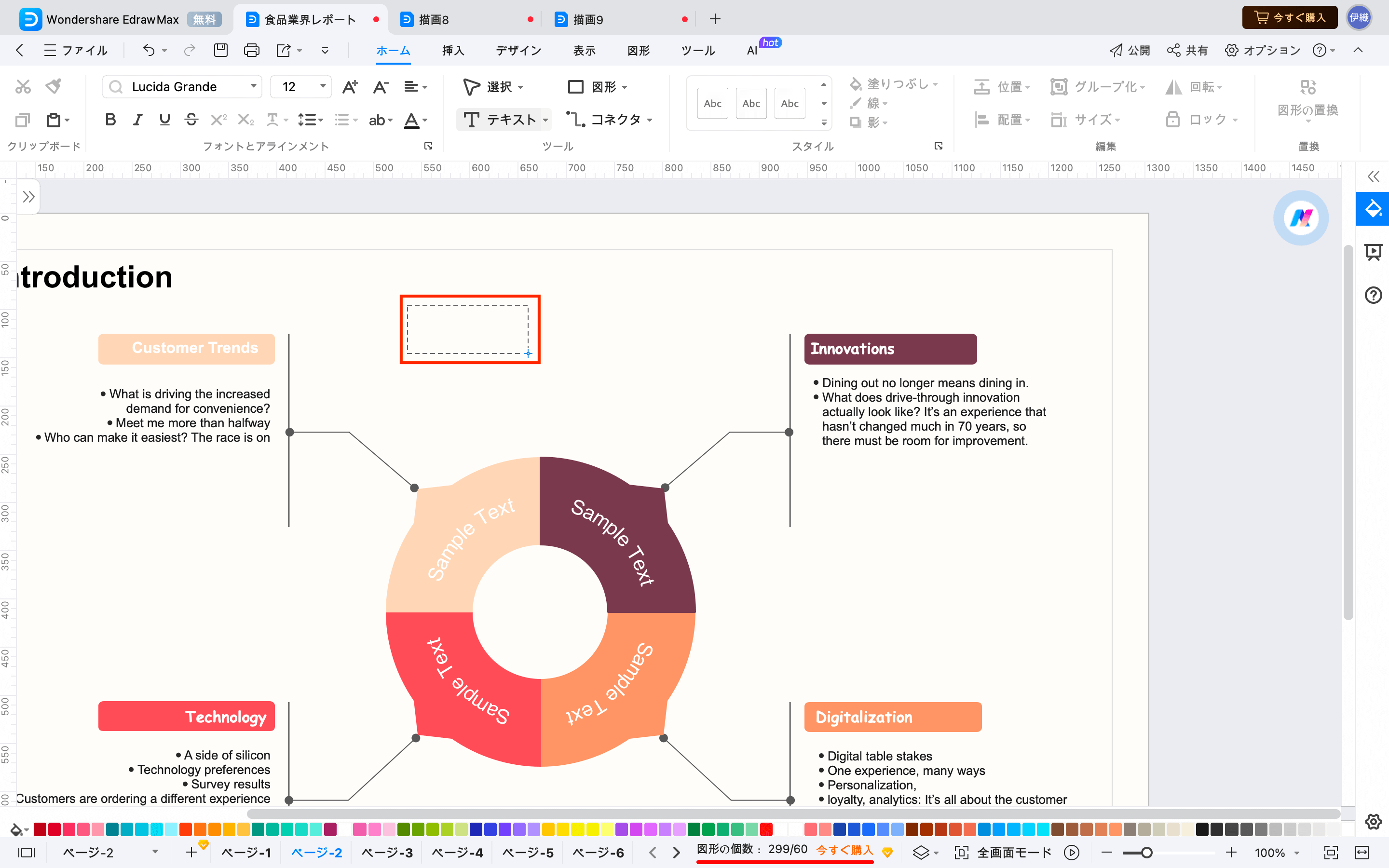
ステップ3: シェープをダブルクリックし、テキストブロックにアクセスし、テキストを入力します。
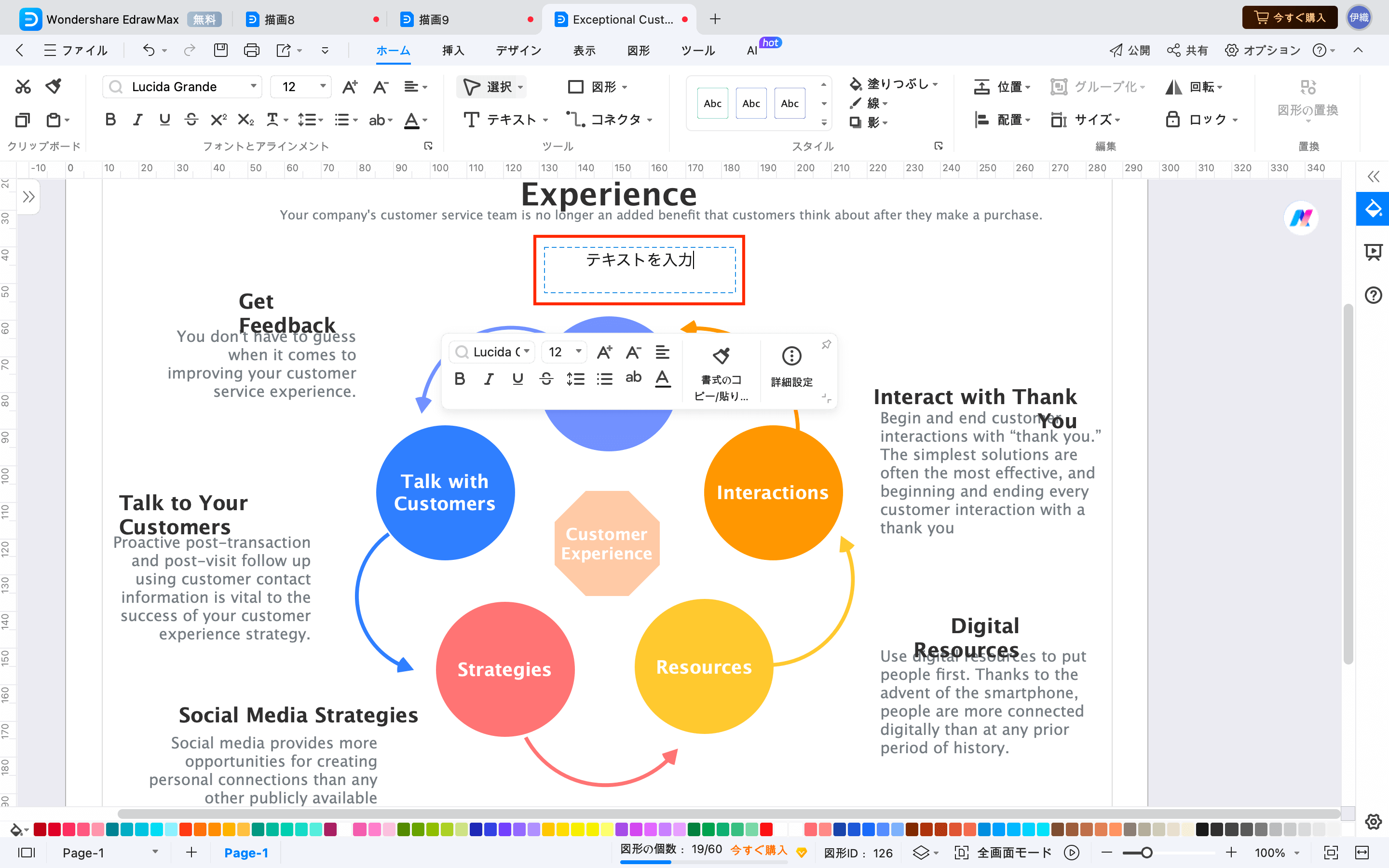
ステップ4: 入力が完了したら、テキストブロック外の部分をクリックします。